Виндовс се не учитава како да сачувате податке?

- 1620
- 79
- Moses Gerlach
Поздрав пријатељи. Вероватно сте имали случајеве када Виндовс се не учитава, И мисао се појављује у мојој глави и Како сачувати податке? Шта ће се догодити са мојим датотекама, хоћу ли их заиста изгубити? У таквим случајевима, рачунарским радионицама или усамљеним мајсторима, врло добро зарађују.
Гледају на ваш рачунар и кажу да је све озбиљно, биће тешко и скупо за враћање информација. Ако су информације на рачунару заиста вредне, онда је клијент спреман да плати, а не неколико.

Наравно, ако се проблеми са чврстим диском, онда обнављају информације заиста могу бити тешке, али ако само имате системску грешку, а Виндовс се не покреће, а затим није тешко обновити информације.
Прво: Могуће је вратити рачунар чак и без Виндовс-а који се поново инсталира, једноставно морате да се бавите грешком која се појављује. Да бисте схватили шта се дешава са рачунаром Прочитајте овај чланак. Такође прочитајте о плавим екранима и о обнови боотлоадер-а.
Друго: Чак и ако треба да поново инсталирате Виндовс, информације ће нестати само са система система. Обично је ово диск ц. И све информације које се чувају на локалним дисковима Д или Е неће бити изгубљене.
У овом чланку ћемо размотрити поступак штедње информација о оперативном систему Виндовс 7 (није толико важно) и под условом да је системски диск диск са.
Вриједно је памтити да су "моји документи" мапа и све датотеке на радној површини на диску Ц. То је на диску на којем инсталирани оперативни систем. И када се поново инсталирате Виндовс 7, одељак Ц мораће да буде форматиран, респективно, све информације ће се изгубити.
Суштина нашег рада је пренос података са система система (у нашем случају) Ц, на други одељак Д или Е. Тада ће наше датотеке бити сигурне и можете започети инсталирање Виндовс-а.
Како сачувати податке приликом поновне инсталације Виндовс-а?
Да бисте сачували датотеке, постоји много учитавања дискова, са проводницима који вам омогућавају да спроведете операције са датотекама без преузимања Виндовс-а. Користићемо диск за покретање са ЕСЕТ-а. У почетку сам мислио да узмем Др.Веб ЛивеЦД, Оно што сам овде детаљно описао, али компанија ЕСЕТ диск има уграђени проводник датотека погоднијим и разумљивим.
Онда ако још увек немате ЕСЕТ утоварни диск, онда га стварамо. Већ сам написао детаљан водич на њему, прочитајте овде.
Сада морамо да се учитамо из њега. Убацимо диск у погон и поново покрените рачунар, ако се покреће покретање са диска, тада ћете видети такву слику на екрану:
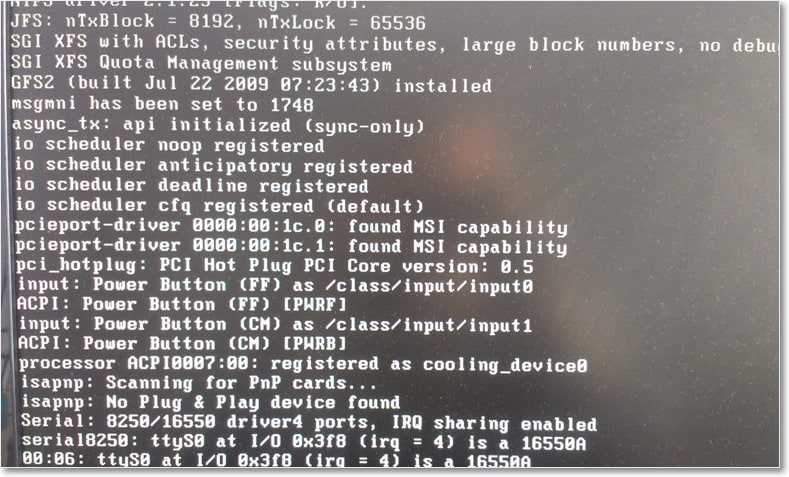
Ако се рачунар почне укључити као и обично, онда смо прочитали чланак о томе како правилно подесити оптерећење са диска у БИОС, и ми се понављамо док не видите оно што је горе на слици.
Тада ће се мени појавити избор опције за преузимање. Изаберите "Грапхице Моде" и кликните на "Ентер".
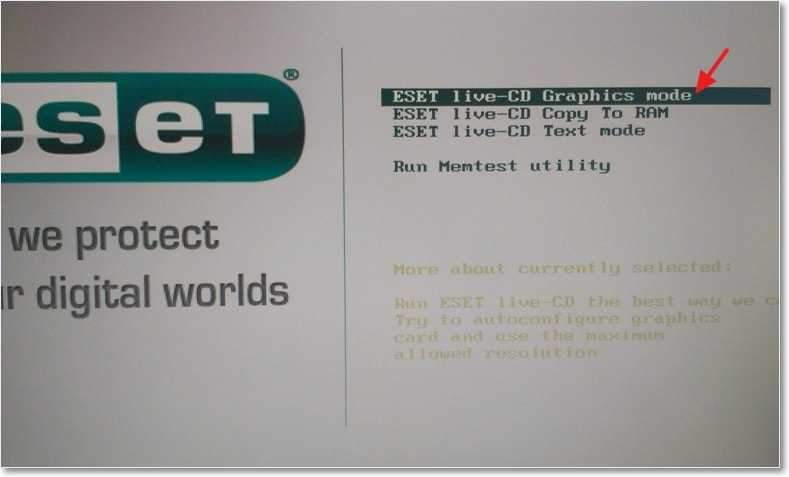
Чекам да се све покрене. Прозор са антивирусом, који се аутоматски отвара, може се затворити.
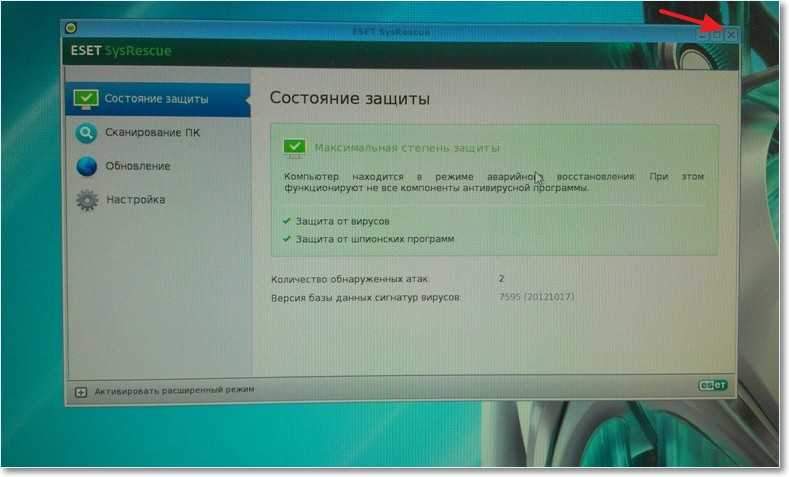
Сада морамо започети диригент да бисмо копирали датотеке са диска Ц на поуздано место. Да бисте то учинили, на радној површини, диск за покретање система за покретање ЕСЕТ-а, покрећемо услужни програм "Компјутер". Ово је диригент који се не разликује много разликује од уобичајеног диригента у оперативном систему Виндовс 7. Само мало збуњено :), не брини, сад ћемо то схватити.
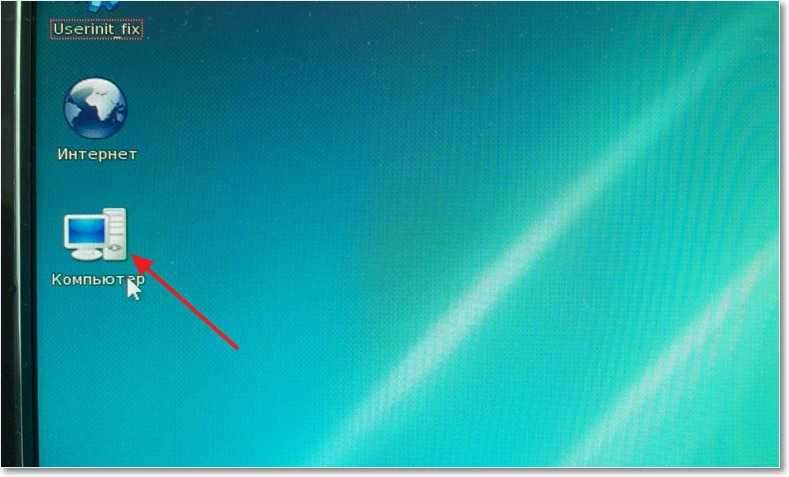
Изгледа врло лепо и јасно. На главном екрану се приказују три локална дискова (имам га Ц, Д и Е) и ЦД / ДВД уређај . Као што видите, моји локални дискови имају имена која су ко су одређивали величине и по тим именама, нећу вам зачепити главу глупостима, кренути даље.
Ја сам ручно :), сликао сам стрелице оно што морамо да урадимо. Шта би било јасније. Морамо да копирамо датотеке које су нам потребне на диск на диск Д, или Е, где ће бити сигурни. Све слике се повећавају када се притисне.
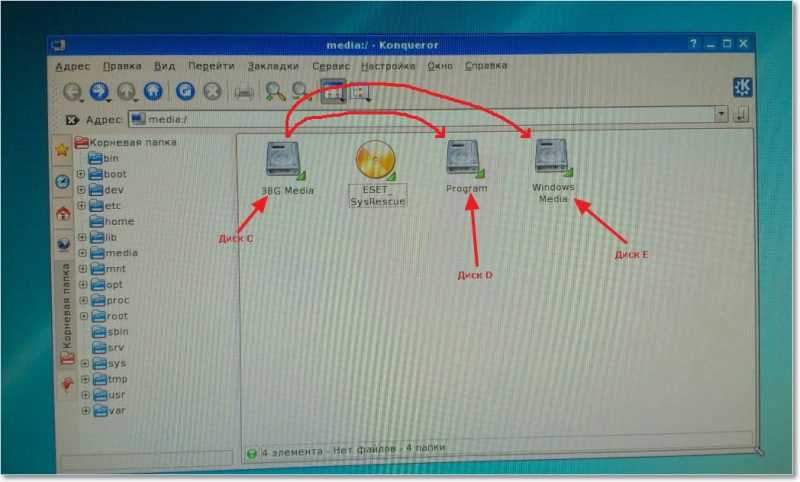
Идемо на ЦЦ Ц и тражимо датотеке које су нам потребне. Највјероватније ће нам требати датотеке из мапе "Моја документа" и "Радна површина". Након што отворимо диск Ц, идите у мапу корисника.
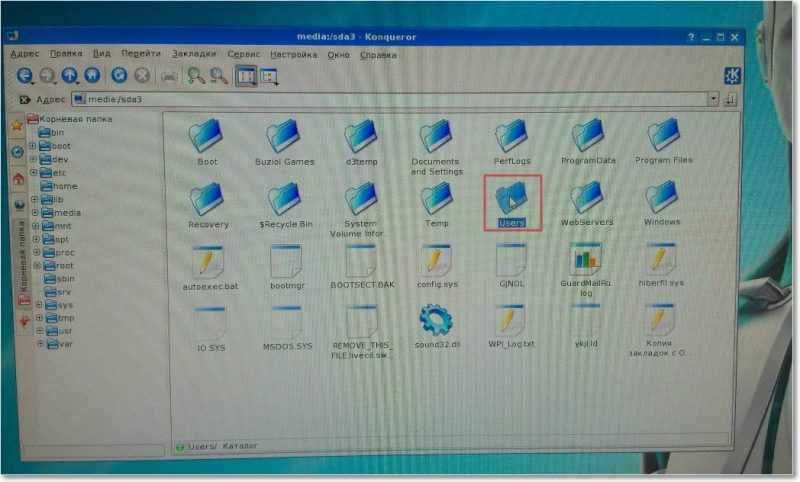
Затим идите у мапу нашег налога.
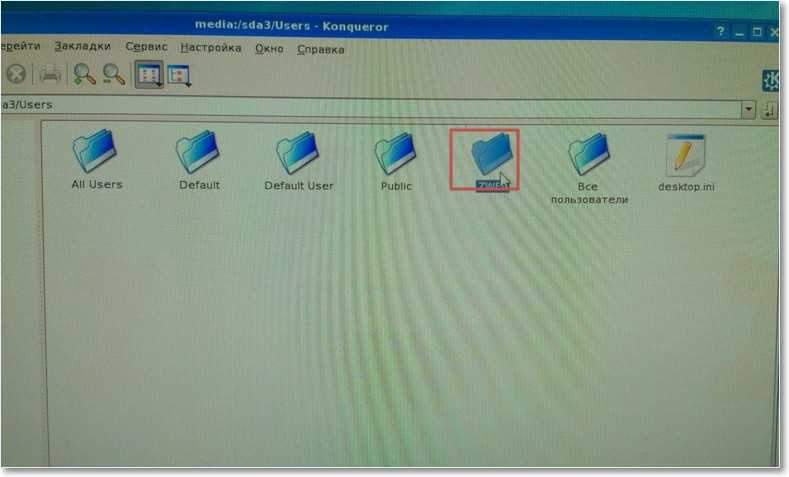
Проналазимо две мапе "Десктоп" и "Документе", као што сте већ разумели, прва садржи датотеке које леже на радној површини и на друге датотеке из мапе докумената. Означимо ове две мапе, притисните десни тастер миша и прекинути "копију".
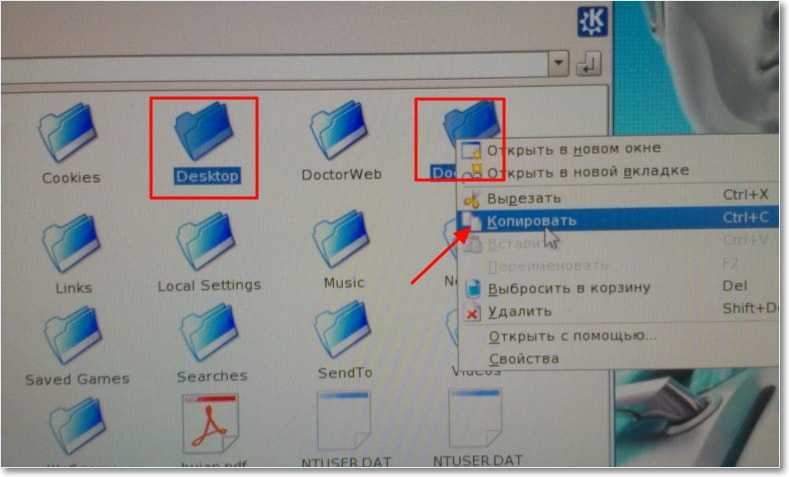
Тада се морамо вратити и изабрати диск д или е да бисмо копирали ове мапе тамо. Притисните дугме "Назад" неколико пута, отворите диск Д, кликните на десно дугме миша на празно подручје и изаберите "Убаци (2) елементе".
Дакле, пријатељи могу сачувати податке приликом поновне инсталације Виндовс-а. У принципу, на овај начин можете копирати све датотеке са једног одељка у другу, без учешћа оперативног система.
Након што је све сачувано, можете започети инсталирање Виндовс-а. Сретно пријатељи!

